Ste pred kratkim kupili nov Mac ali MacBook? Več uporabnikov ugotovi, da ko poskušajo namestiti svoje predhodno kupljene/namestiti aplikacije na svoj novi MacBook, dobijo to čudno sporočilo o napaki »Ni bilo mogoče dodeliti aplikacij” .
To sporočilo se prikaže predvsem, ko poskušate posodobiti obstoječe aplikacije Apple na vašem novem Macu. Trgovina z aplikacijami vas prosi, da sprejmete te aplikacije.
»Če želite prejemati prihodnje posodobitve, bodo te aplikacije v paketu dodeljene vašemu Apple ID-ju. Edinstven identifikator strojne opreme iz vašega računalnika je treba poslati Appleu, da preveri ustreznost."
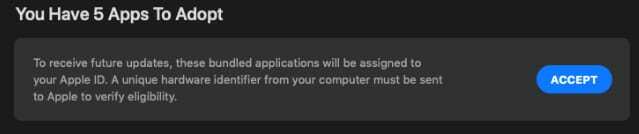
Ko kliknete Sprejmi in nadaljuj, boste morda videli sporočilo »Aplikacij ni bilo mogoče dodeliti«.
POVEZANO:
- App Store ne deluje z macOS Mojave, tukaj je nekaj nasvetov
- Kako uporabljati novo App Store v macOS Mojave
- Kako upravljati aplikacije na vašem Mac/ MacBook
- Kako uporabljati zunanji GPU z vašimi aplikacijami Mac
Nisem prepričan, zakaj se to zgodi, vendar je večina uporabnikov, ki so naleteli na to napako, to ugotovila, ko so poskusili posodobitev aplikacij po nekaj dneh so lahko posodobili/namestili aplikacije na svoj MacBook brez kakršnega koli vprašanja.
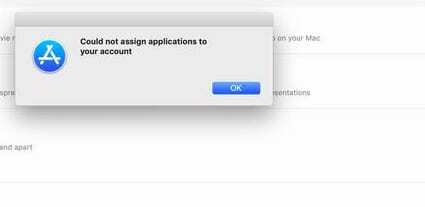
Vsebina
-
Kako popraviti napako ni mogoče dodeliti aplikacij na MacBook
- Povezane objave:
Kako popraviti napako ni mogoče dodeliti aplikacij na MacBook
Tukaj je nekaj nasvetov, ki bi vam morali pomagati, če se na novem Macu ali MacBooku znajdete s to napako. Sledite vsakemu od korakov in preverite, ali to rešuje vašo težavo. Koraki vključujejo brisanje aplikacij in njihovo ponovno namestitev, zato poskrbite, da ste varnostno kopirali svoj MacBook.
- Odprite aplikacijo Launchpad na vašem MacBooku
- Pritisnite tipko 'Option' in videli boste, da se ikone aplikacij tresejo z 'X' poleg njih
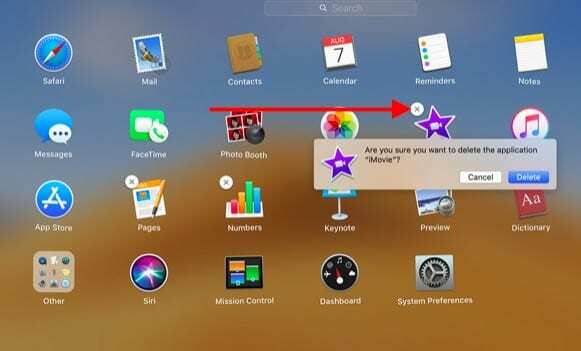
- Kliknite »X« in potrdite brisanje aplikacije
- Če aplikacije ne vidite na vaši Launchpad, jo boste morda morali poiskati v Finderju in jo nato izbrisati tako, da jo povlečete v smetnjak.
- Ko izbrišete zadevno aplikacijo/aplikacije, izpraznite koš
- Nato se odjavite iz AppStore tako, da v zgornjem meniju kliknete Trgovina > Odjava
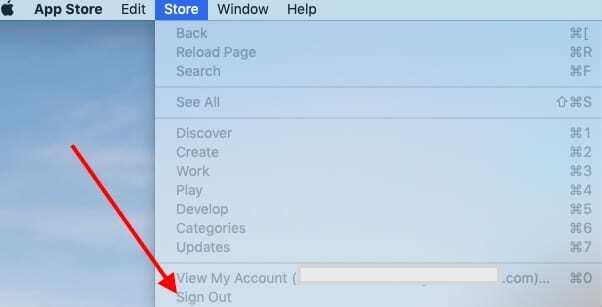
- Znova zaženite svoj MacBook
- Prijavite se v App Store in se nato prijavite s svojim Apple ID-jem
- Poiščite aplikacijo, ki jo želite namestiti (tiste, ki ste jih izbrisali prej)
- Ponovno namestite aplikacijo
To zaporedje brisanja obstoječih aplikacij Apple, ki mu sledi odjava in nato ponovni zagon vašega MacBooka ter ponovna namestitev aplikacije običajno odpravi težavo. Ker so aplikacije Apple brezplačne, ne bi smeli imeti težav pri ponovni namestitvi aplikacij nazaj na vaš Mac.
Nekateri uporabniki so bili uspešni tudi tako, da so izbrisali prizadete aplikacije in jih nato znova namestili. Razlika je v tem, da so po ponovni namestitvi aplikacij ustvarili nov ID uporabnika na svojem MacBooku in ga povezali z njihov obstoječi Apple ID. Z novim ID-jem uporabnika za prijavo v svoj MacBook so "posvojili" aplikacije vprašanje.
Ko so se znova prijavili s svojim izvirnim ID-jem uporabnika, je bila težava odpravljena v trgovini z aplikacijami, nakar so izbrisali nov ID uporabnika, ki je bil ustvarjen za rešitev te težave.
Iz kakršnega koli razloga smo to težavo opazili pri uporabnikih, ki uporabljajo macOS Mojave in imajo nov Mac ali so imeli svoje Mace servisirane z novo posodobitvijo ali popravili strojne opreme. Sporočilo o napaki izgine v nekaj dneh po brisanju in ponovni namestitvi aplikacij.
Upamo, da ste lahko uspešno odpravili težavo s preprostim brisanjem in ponovno namestitvijo. Če imate še vedno težave, se lahko obrnete na Apple podporo in preverite, ali vam lahko pomagajo pri tej težavi.

Obseden s tehnologijo od zgodnjega prihoda A/UX na Apple, je Sudz (SK) odgovoren za uredniško vodenje AppleToolBoxa. Ima sedež v Los Angelesu, CA.
Sudz je specializiran za pokrivanje vseh stvari macOS, saj je v preteklih letih pregledal na desetine razvoja OS X in macOS.
V prejšnjem življenju je Sudz delal in pomagal podjetjem na seznamu Fortune 100 pri njihovih željah glede tehnologije in poslovne transformacije.